Komputer yang mengeluarkan bunyi ‘tit’ saat dinyalakan dan mengalami kesulitan untuk menyala biasanya mengindikasikan adanya masalah pada hardware. Bunyi ‘tit’ tersebut sering kali merupakan kode beep yang dikeluarkan oleh BIOS untuk memberitahukan jenis masalah yang dihadapi komputer. Berikut adalah beberapa penyebab umum dan cara mengatasinya.
Penyebab dan Solusi
Kabel Power atau PSU Bermasalah
- Penyebab: Kabel power yang rusak atau PSU (Power Supply Unit) yang tidak berfungsi dengan baik dapat mencegah komputer menyala.
- Solusi: Ganti kabel power atau cek PSU Anda. Jika PSU rusak, penggantian unit mungkin diperlukan.
Masalah pada Motherboard
- Penyebab: Motherboard yang rusak bisa menyebabkan komputer tidak menyala sama sekali.
- Solusi: Periksa motherboard untuk kerusakan fisik atau komponen yang terbakar. Penggantian motherboard mungkin diperlukan jika kerusakan terdeteksi.
RAM Tidak Terpasang dengan Benar
- Penyebab: RAM (Random Access Memory) yang tidak terpasang dengan benar atau mengalami kerusakan dapat menyebabkan komputer mengeluarkan bunyi beep.
- Solusi: Buka casing komputer dan pastikan RAM terpasang dengan benar. Jika masalah berlanjut, coba ganti dengan RAM yang diketahui berfungsi.
Kerusakan pada Keyboard
- Penyebab: Keyboard yang rusak atau koneksi yang buruk dapat menyebabkan bunyi beep saat komputer dinyalakan.
- Solusi: Periksa koneksi keyboard dan coba ganti dengan keyboard yang lain untuk melihat apakah masalahnya teratasi.
Komponen Overheating atau Bermasalah
- Penyebab: Overheating atau komponen yang bermasalah seperti kartu grafis atau hard drive bisa menyebabkan komputer tidak menyala.
- Solusi: Periksa suhu komponen dan pastikan tidak ada debu yang menumpuk. Jika ada komponen yang rusak, penggantian mungkin diperlukan.
Kesimpulan
Masalah pada komputer yang tidak bisa menyala dan mengeluarkan bunyi ‘tit’ saat dinyalakan bisa disebabkan oleh berbagai faktor. Penting untuk mendiagnosis masalah dengan teliti dan mengambil langkah yang tepat untuk mengatasinya. Jika Anda tidak yakin dengan apa yang harus dilakukan, pertimbangkan untuk membawa komputer Anda ke teknisi profesional untuk pemeriksaan lebih lanjut.




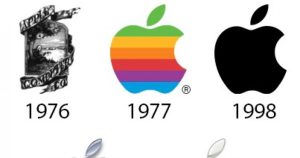

Be First to Comment